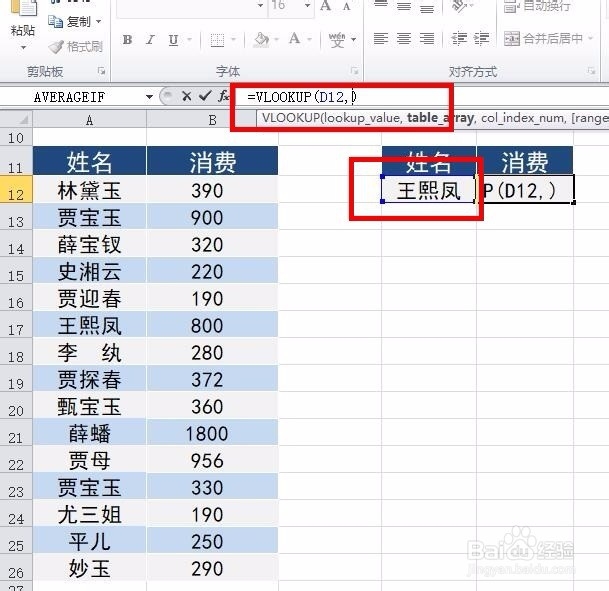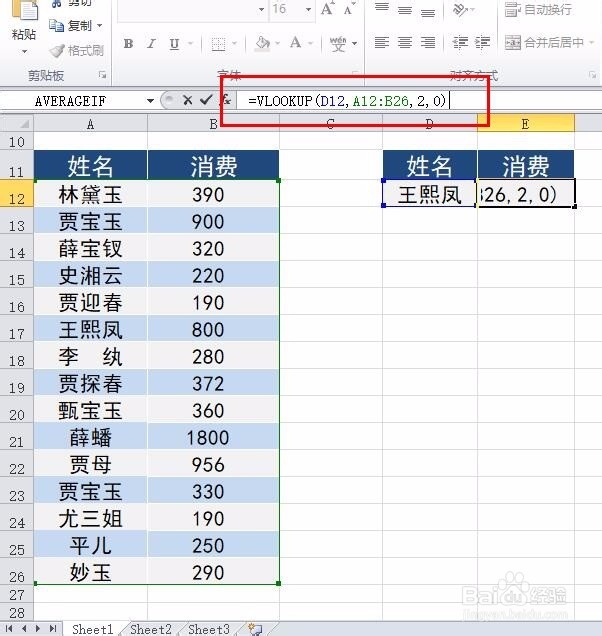如何在excel中用vlookup函数查找对象
1、双击需要填写的单元格
2、输入“=VLOOKUP()”
3、单击所要查找信息所在单元格,即单击“王熙凤”→ 输入“,”
4、选择查找范围,即表格中的“姓名”及“消费”列内容,“姓名、消费”两个标题无需选中,即A12:B26
5、再输入“,2,0”这里“2”代表的是查找后返回数据源的第二列,即“消费”;“0”代表的是精确查找。
6、最后公式为=VLOOKUP(D12,A12:B26,2,0),按回车键即可
声明:本网站引用、摘录或转载内容仅供网站访问者交流或参考,不代表本站立场,如存在版权或非法内容,请联系站长删除,联系邮箱:site.kefu@qq.com。